Tjek de ikke-besværlige metoder til at downloade og installere AMD CPU-drivere til Windows 11, 10, 8, 7 PC.
Hvis du vil nyde den bedste ydeevne nogensinde fra din AMD-processor, bør du altid holde AMD CPU-driverne opdaterede.
AMD er en af de førende producenter til at producere fremragende grafikkort og avancerede processorer og er også en pioner på markedet. Virksomheden skaber kraftfulde processorer, der kan håndtere intensive grafiske arbejdsbelastninger, når de kører meget avancerede spil og applikationer.
Men når AMD CPU-driveren bliver utilgængelig eller forsvinder, kan du opleve nogle problemer med behandlingshastigheden eller med grafik. For at løse problemet skal du opdatere AMD CPU-driveren fra tid til anden.
Hvis du nu tænker på "hvordan du får den nyeste og kompatible AMD-driver", så kan vi hjælpe dig. Gennem denne tutorial vil vi vise dig nogle bedste måder at downloade og installere den korrekte AMD CPU-driver til Windows-operativsystemet på.
Læs også: AMD GPIO driver download og opdatering til Windows 10
Nemme metoder til at downloade, installere og opdatere AMD CPU-drivere på Windows-pc
Ved at bruge en af de måder, der er forklaret nedenfor, kan du uden problemer udføre AMD CPU-driverdownload til Windows 11, 10 eller ældre versioner.
Metode 1: Installer AMD CPU-driver manuelt fra det officielle websted
Hver producent yder driversupport til deres produkter. Ligeledes kan du søge efter de relevante AMD CPU-drivere på AMD's officielle hjemmeside. Men før du bruger denne metode, skal du bare være sikker på, at du har ekspertise inden for den tekniske niche sammen med tilstrækkelig tid. Følg de enkle trin nedenfor:
- Gå til den officielle hjemmeside for AMD.
- Gå til FØRER OG SUPPORT afsnittet og klik på det.

- Rul derefter ned for at vælge den enhed, du bruger i øjeblikket.
- Vælg den korrekte processor og klik på SUBMIT.
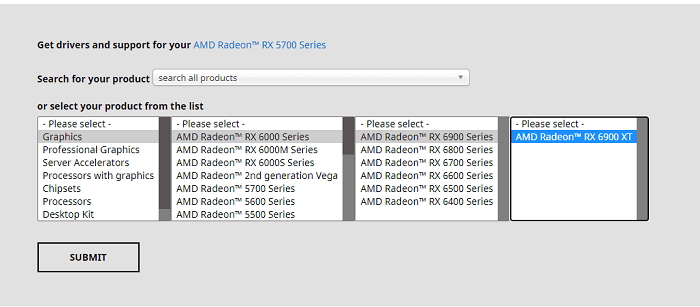
- Download nu den ægte og seneste version af driveren fra driverens downloadside.
- Når den er downloadet, skal du køre .exe-filen ved at dobbeltklikke på den og udføre installationsinstruktionerne, der vises på din computerskærm.
Efter at have installeret de seneste AMD CPU-drivere på din computer, prøv at genstarte din pc for at gemme de nyligt skubbede ændringer.
Læs også: Opdater AMD-driver på Windows 10 – Download og installer nemt
Metode 2: Brug Bit Driver Updater til automatisk at opdatere AMD CPU-driver (anbefalet)
Synes du, at ovenstående metode er lidt udfordrende eller tidskrævende? Hvis ja, så prøv Bit Driver Updater. Dette er den nemmeste og hurtigste måde at installere den seneste version af enhedsdrivere på Windows-operativsystemet. Ikke kun for drivere, men løsningen er også den bedste måde at øge den samlede ydeevne på en pc.
Softwaren er kendt for at forenkle hele processen med at finde, downloade og opdatere driverne på Windows PC. Det bedste ved denne software er, at det kun tager to enkle klik at opdatere alle forældede drivere. Men til dette skal man bruge Bit Driver Updaters pro-version. Derudover får du også 24*7 teknisk hjælp og en 60-dages fuld refusionsgaranti med pro-versionen. Bortset fra det, hvis du bruger pro-versionen, vil du være i stand til at bruge de avancerede funktioner, der tilbydes af Bit Driver Updater som scanningsplanlægning, backup og gendannelse osv.
Men hvis du ikke vil bruge penge for at få adgang til Bit Driver Updaters pro-version, så kan du stadig opdatere driverne ved at bruge dens gratis version. Med den gratis version kan du installere de seneste driveropdateringer én efter én, fordi den er delvist manuel.
Følg nedenstående trin for at bruge dette driveropdateringsværktøj:
- Download Bit Driver Updater.

- Kør installationsprogrammet og følg instruktionerne på skærmen.
- Åbn Bit Driver Updater.
- Klik på Scan fra venstre rude for at udføre en scanning for forældede drivere på din computer.
- Vent på, at resultaterne vises på din skærm.
- Gennemgå scanningsresultaterne.

- Hvis du har den gratis version, skal du klikke på Opdater nu ud for AMD CPU-driveren. Og hvis du bruger en pro-version, kan du klikke på Opdater alle for at opdatere alle ikke-reagerende eller forældede pc-drivere med et enkelt klik.

Efter opdatering af pc-driverne skal du genstarte computersystemet. Det er det! Se, hvor nemt du kan opdatere AMD CPU-driveren på din Windows 10, 11, 8, 7 pc.
Læs også: Bedste gratis driveropdatering til Windows
Metode 3: Download AMD CPU-driver via Windows Update
Sidst, men ikke mindst, kan brugeren få de seneste AMD CPU-driveropdateringer ved at bruge Windows Update-funktionen. Hvad mere er, vil dette også bringe de seneste systemopdateringer, sikkerhedsrettelser, ydeevneforbedringer, fejlrettelser og mange nye funktioner til at gøre din pc glattere og hurtigere. Sådan bruger du denne metode:
- Gå til startmenuen og klik på tandhjulsikonet (Indstillinger).

- Dette vil starte Windows-indstillinger på din skærm. I dette vindue skal du finde og klikke på Opdatering og sikkerhed mulighed.

- Fra venstre panel skal du bare sørge for, at Windows Update er valgt. Hvis ikke, så vælg det for at fortsætte.
- Klik til sidst på Søg efter opdateringer.

Nu skal du læne dig tilbage og vente på, at de seneste AMD CPU-drivere samt andre systemopdateringer bliver installeret på dit computersystem. Når alt er gjort, skal du genstarte dit system for at anvende de nye ændringer.
Læs også: AMD SMBus driver download og opdatering til Windows
Download og opdater AMD CPU-driver til Windows: UDFØRT
I denne artikel har vi diskuteret de tre mest bekvemme metoder til at udføre AMD CPU-driverdownload på Windows 11, 10, 8, 7 PC. Brugeren kan vælge enhver af de foreslåede metoder. Men hvis du leder efter en ligetil og ubesværet måde at få installeret AMP CPU-drivere på din pc, så prøv Bit Driver Updater. Denne storslåede driveropdatering kører hver operation for sig selv. For at se, hvordan tingene går, bør du helt sikkert prøve Bit Driver Updater. Du kan gøre det ved at klikke på download-knappen nedenfor.

For eventuelle spørgsmål eller yderligere information om samme, kan du kontakte os via kommentarfeltet nedenfor. For flere teknologirelaterede artikler og driverinstallationsvejledninger kan du også abonnere på vores nyhedsbrev. Udover dette kan du også følge os på Facebook, Twitter, Instagram, og Pinterest.